その他のボタンとダイヤル
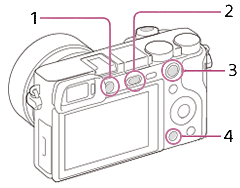
視度調整ダイヤル
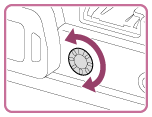
ファインダー内の画像表示がはっきり見えるように、ご自身の視力に合わせて調整してください。
視度調整ダイヤルが回しにくいときは、アイピースカップをはずしてから操作してください。
 (フラッシュポップアップ)ボタン
(フラッシュポップアップ)ボタン
暗い場所での撮影や逆光での撮影では、フラッシュを使うと被写体を明るく写せます。また、手ブレを抑えるのにも役立ちます。
-
 (フラッシュポップアップ)ボタンを押して、発光部を上げる
(フラッシュポップアップ)ボタンを押して、発光部を上げるフラッシュは自動ではポップアップしません。
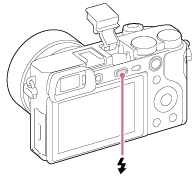
-
[フラッシュモード]を選ぶ
フラッシュの発光方法を設定できます。
カメラの電源を入れて、MENUボタンを押します。

 (撮影設定1)→[フラッシュモード]→希望の設定を選びます。
(撮影設定1)→[フラッシュモード]→希望の設定を選びます。
撮影時:AELボタン / 再生時: (拡大)ボタン
(拡大)ボタン
撮影時:AELボタン
逆光や窓際などでの撮影で、背景と被写体に大きな明暗の差がある場合は、被写体が適正な明るさになる箇所で測光し、露出を固定して撮影します。被写体の明るさを抑えたいときは被写体よりも明るい箇所で測光し、被写体をより明るく写したいときは被写体よりも暗い箇所で測光し、画面全体の露出を固定します。

再生時: (拡大)ボタン
(拡大)ボタン
再生した画像を拡大します。写真のピントの具合を確認したいときなどに使います。
関連したカメラのヘルプガイド
 (再生)ボタン
(再生)ボタン
撮影した画像を再生します。
-
再生モードにする
電源を入れ、
 (再生)ボタンを押して、再生モードにします。
(再生)ボタンを押して、再生モードにします。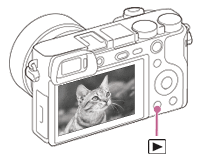
-
画像を選んで再生
静止画を再生する場合:
コントロールホイールの右/左を押す、またはコントロールホイールを回して静止画を選びます。
拡大するには、 ボタンを押します。最初は大きく拡大されますのでコントロールホイールを回して倍率を調整してください。
ボタンを押します。最初は大きく拡大されますのでコントロールホイールを回して倍率を調整してください。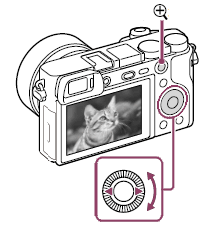
動画を再生する場合:
コントロールホイールの右/左を押す、またはコントロールホイールを回して動画を選びます。
コントロールホイールの中央ボタンを押すと、動画の再生が始まります。
もう一度、中央ボタンを押すと、一時停止します。
ヒント
再生中にコントロールホイールの右/左を押すと早戻し、早送りができます。
再生中にコントロールホイールの下を押すと、操作パネルが表示されます。